Ieri, un prieten și-a achiziționat un Mac mini M4, și o tastatură Windows. Cum layoutul tastaturilor Windows este puțin diferit de cel al tastaturilor Mac, folosirea unei tastaturi Windows pe Mac poate fi puțin frustrantă.
Așa că am decis să scriu acest tutorial, pentru a îl ajuta atât pe el, cât și pe oricine se mai lovește de această problemă, sau pentru cei care trec (din diverse motive) de pe o tastatură de Mac pe una de Windows.
De exemplu, de fiecare dată când încerci să folosești reflexiv o comandă rapidă de la tastatură care include tasta Command, vei ajunge să apeși Alt în schimb. Se vor întâmpla lucruri greșite pe Mac-ul tău, apoi vei înjura. Chestia e că nu trebuie să reînveți o tastatură nouă și nici să descarci aplicații terțe pentru a o remedia. Problema poate fi rezolvată pur și simplu prin ajustarea unor setări direct în macOS.
De ce tastaturile Windows sunt atât de frustrante pe macOS?
Tastaturile Mac și Windows nu sunt atât de diferite, cu excepția unui singur aspect: tastele de modificare. Tastaturile Mac moderne au tastele Globe/Fn, Control, Option și Command în colțul din stânga jos, în această ordine; tastaturile Windows contemporane au Ctrl, Fn, Windows și Alt, în general în această ordine.
Nu există multe tastaturi create special pentru dispozitive Linux, dar cele care există tind să folosească aceeași ordine atunci când apelează tasta Windows în alt mod.
Aceste taste sunt „traduse” de Mac, așa cum documentează Apple aici. Ctrl devine Control, Windows devine Command, iar Alt devine Option.
Această traducere are un anumit sens logic, prin faptul că scurtăturile de la tastatură sunt destul de similare între cele două sisteme și există o schimbare. Problema este că ordinea este complet greșită. Chiar dacă înțelegi traducerile, memoria musculară te va duce în eroare. De aceea recomand schimbarea tastelor în Setările de sistem.
Cum să rezolvi (în mare parte) problema?
Pentru a schimba aspectul tastaturii Windows, deschideți Setări sistem și accesați secțiunea Tastatură. Apăsați butonul Comenzi rapide de la tastatură pentru a deschide un panou, apoi deschideți secțiunea Taste modificatoare din panoul lateral stâng.
Asigurați-vă că selectați tastatura Windows curentă din secțiunea drop-down din partea de sus a ferestrei – altfel veți remapa toate tastaturile, lucru pe care nu îl doriți.
Acum puteți reatribui tastele de modificare. Recomand să mapați Option la Command și Command la Option – acest lucru va aduce lucrurile în aspectul cu care sunteți obișnuit.
Principala problemă cu această configurație este că nu poți remapa cu adevărat tasta Fn pentru o tastatură Windows în acest fel, chiar dacă se pare că poți face asta în această fereastră. Pe un Mac, această tastă poate fi folosită pentru a face lucruri precum lansarea selectorului de emoji-uri și poate fi folosită și ca modificator pentru comenzi rapide personalizate de la tastatură.
De asemenea, poți folosi această tastă pentru a utiliza funcția alternativă a anumitor taste, cum ar fi utilizarea rândului superior de taste ca taste funcționale tradiționale (F1, F2 etc.) în loc de scopul lor atribuit (Luminozitate, Redare, Volum etc.). Tasta Fn de pe tastaturile Windows îți permite doar să accesezi funcția alternativă a tastelor și, din câte îmi dau seama, face acest lucru fără a trimite niciun semnal către computer.
Aceasta înseamnă că te poți baza în continuare pe ea pentru a utiliza rândul superior de taste ca taste funcționale tradiționale pe Mac, de exemplu, dar nu o poți folosi pentru a lansa selectorul de emoji-uri sau pentru nicio altă comandă rapidă de la tastatură.
Dacă aveți nevoie de acces la tasta Globe/Fn a Mac-ului pentru aceste din urmă scopuri, puteți lua în considerare reprogramarea tastei Caps Lock la aceasta.
Nu este perfect, dar plasarea tastelor Command și Option în ordinea corectă vă va ajuta mult.
Încercați data viitoare când folosiți o tastatură Windows cu Mac-ul dumneavoastră
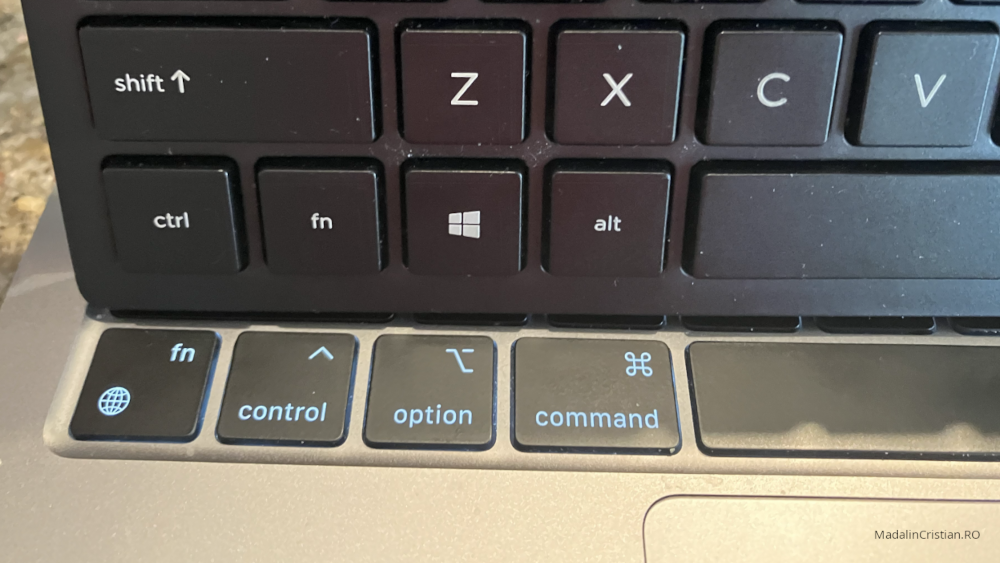
Lasă un răspuns